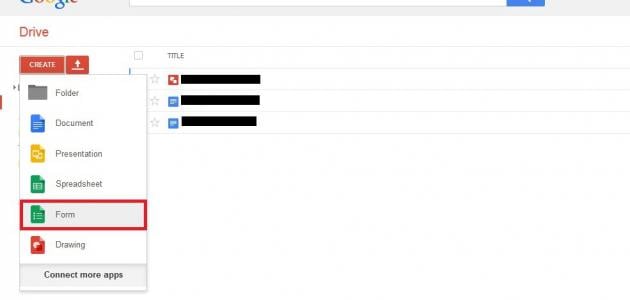محتويات
خطوات عمل استبيان في جوجل عن طريق جوجل درايف
لعمل استبيان في جوجل عن طريق "جوجل درايف" (Google Drive)، يجب اتباع الخطوات الآتية:[١]
- الدخول إلى الصفحة الخاصة بجوجل درايف، وذلك من خلال الضغط على الرابط التالي: https://drive.google.com/drive/[٢]
- النقر على خيار "جديد" (New).
- التأشير على خيار "المزيد" (More).
- اختيار "نماذج جوجل" (Google Forms)، حيث ستظهر للمستخدم صفحة تحرير الاستبيان في علامة تبويبٍ جديدة.
- تغيير اسم الاستبيان، وذلك من خلال الضغط على "نموذج بدون عنوان" (Untitled Form)، ومن ثم تسمية الاستبيان والنقر على "موافق" (OK).
- تغيير إعدادت الاستبيان من خيار "إعدادات الاستبيان" (Form Settings)، من خلال تحديد المربعات أو عدم تحديدها حسب رغبة المستخدم، والتي تتضمن ما يلي:
- إظهار شريط التقدم في أسفل صفحة الاستبيان.
- الترتيب العشوائي للأسئلة.
- منع الاستبيان من استقبال أكثر من رد لذات المستخدم.
- تغيير عنوان الاستبيان، وذلك من خلال النقر عليه وكتابة العنوان المناسب، مع العلم بأن هذا العنوان سيكون ظاهراً للأشخاص الراغبين بالمشاركة في الاستبيان.
- وضع وصف مناسب للاستبيان، وذلك من خلال النقر على "وصف النموذج" (Form Description)، وهذا الوصف سيكون ظاهراً للآخرين.
- البدء بإضافة الأسئلة إلى الاستبيان، ويشار إلى أن نوع السؤال الافتراضي هو "اختيار من متعدد"، إلا أنه من الممكن تغييره، وذلك بالنقر على القائمة المنسدلة "نوع السؤال" (Question Type)، واختيار المناسب، ومن ثم النقر على "تم" (Done) لحفظ التغييرات.
- تغيير مظهر الاستبيان، وذلك بالنقر على "تغيير مظهر الصفحة" (Change Theme)، كما أنه من الممكن تخصيص خلفية حسب رغبة المستخدم، ويكون ذلك عن طريق النقر على خيار "تخصيص" (Customize).
- تحديد مكان حفظ الردود أو الإجابات على الاستبيان، ويكون ذلك بالنقر على "الردود" (Responses)، ومن ثم على "تحديد وجهة الردود" (Choose Response Destination)، حيث إن الردود يتم تخزينها بشكلٍ افتراضي في جدول بيانات يحمل اسم الاستبيان، إلا أنه من الممكن تخزينها في جدولٍ جديدٍ أيضاً، حيث سيتمكن المستخدم من رؤية ردود المستخدمين كلٌ على حدة، هذا ومن الممكن تخزينها في نماذج جوجل، وفي هذه الحالة لن يستطيع المستخدم رؤية الردود بشكلٍ منفصل، بل سيظهر له ملخص عام لردود المستخدمين جميعها.
- النقر على "أرسل النموذج" (Send Form)، وذلك للحصول على رابطٍ لمشاركته مع المستخدمين الآخرين.
عمل استبيان باستخدام نماذج جوجل
من الممكن عمل الاستبيان على جوجل مباشرة من خلال نماذج جوجل (Google Forms)، ويكون ذلك باتباع الخطوات الآتبة:[٣]
- التوجه إلى الموقع الخاص بنماذج جوجل، وذلك بالنقر على الرابط التالي: <https://docs.google.com/forms/u/0/>.
- النقر على إشارة الجمع (+)، حيث سيلاحظ فتح نموذجٍ جديدٍ وفارغ.
- تغيير الإعدادات الخاصة بالاستبيان، حسب الرغبة.
عمل استبيان قوقل باستخدام مستندات جوجل
يستطيع المستخدم إنشاء استبيانٍ على جوجل، وذلك باتباع التعليمات الآتية:[٤]
- الذهاب إلى الصفحة الخاصة بمستندات جوجل (Google Docs).
- الضغط على خيار "جديد" (New) في القائمة العلوية اليسرى، ومن ثم على "نموذج" (Form).
- تسمية الاستبيان في الخانة المخصصة.
- إضافة الأسئلة إلى الاستبيان، وذلك من خلال الضغط على أيقونة "إضافة سؤال" (add question) الموجودة في الزاوية العلوية اليسرى من الشاشة، ويشار إلى أن أنواع الأسئلة التي من الممكن إضافتها هي:
- اختيار من قائمة منسدلة: والتي تتيح إمكانية اختيار إجابة واحدة فقط.
- تحديد المربعات: والتي تتيح إمكانية اختيار أكثر من إجابة في ذات الوقت.
- تقييم، من 1 إلى (عددٍ يختاره المستخدم) مثلاً.
- صندوق نصي.
- فقرات.
- مشاركة الاستبيان، ويكون ذلك بثلاثة طرق، ألا وهي:
- المشاركة عن طريق الرابط: والذي من الممكن الحصول عليه من أسفل الشاشة.
- المشاركة بالتضمين: ويكون ذلك بأخذ الرمز الخاص بالاستبيان وتضمينه في مواقع الإنترنت، ولإتمام ذلك يجب النقر على خيار "المزيد من الإجراءات" (More actions).
- المشاركة عن طريق البريد الإلكتروني.
المراجع
- ↑ Laurel Storm, "How Do I Create a Free Online Survey Using Google Documents?"، www.techwalla.com, Retrieved 2018-9-3. Edited.
- ↑ "How to use Google Drive", www.support.google.com, Retrieved 13-9-2018. Edited.
- ↑ "How to use Google Forms", www.support.google.com, Retrieved 2018-9-3. Edited.
- ↑ Marziah Karch (2016-10-19), "Make Forms and Quizzes in Google Docs"، www.lifewire.com, Retrieved 2018-9-3. Edited.